수면 타이머. 명령 줄을 통해 컴퓨터 종료
대부분의 사용자는 시작 메뉴 또는 Windows 시작 화면 8을 통해 고전적인 방법으로 컴퓨터를 끕니다. 그러나 컴퓨터를 종료하는이 방법은 항상 편리하지는 않습니다. 때로는 컴퓨터를 끄거나 바탕 화면에 바로 가기를 사용하는 것이 훨씬 더 편리합니다. 이 기사에서는 구현 방법에 대해 설명합니다.
shutdown 명령을 사용하여 명령 줄을 통해 컴퓨터를 종료하십시오. shutdown 명령은 다음과 같은 매개 변수를 사용할 수 있습니다.
- / s - 컴퓨터를 종료합니다.
- / a - 컴퓨터를 재부팅하거나 종료합니다. 이 매개 변수는 종료 (지연된) 대기를 기다리는 동안에 만 사용할 수 있습니다.
- / h -로 이동하십시오.
- / t xxx - 컴퓨터를 재부팅하거나 종료하기 전에 지연을 XXX 초 내에 설정합니다. 허용;
- / c "comment"- 컴퓨터를 종료하거나 다시 시작하는 이유를 나타내는 설명입니다.
- / f - 사용자에게 경고하지 않고 열려있는 모든 프로그램을 강제로 종료합니다. / t에 대해 지연이 0 초보다 큰 경우이 매개 변수가 사용됩니다.
- 명령 줄을 통해 컴퓨터를 끄는 데 사용할 수있는 다른 매개 변수는 매개 변수없이 shutdown 명령을 사용하여 알 수 있습니다.
따라서 명령 줄 또는 소위 콘솔을 통해 컴퓨터를 즉시 종료하려면 다음 명령을 입력해야합니다.
- 셧다운 / s / t 00
지연 시간을 사용하여 컴퓨터를 종료하려면 0 대신에 지연을 초 단위로 지정해야합니다.
- 셧다운 / s / t 60

컴퓨터를 다시 시작하려면 / s 옵션 대신 / r 스위치를 사용하십시오.
- 셧다운 / r / t 00
지연을 사용하여 다시로드하려면 / t 매개 변수를 초 단위로 사용하십시오.
- 셧다운 / r / t 60
지연을 사용하여 컴퓨터를 다시 시작하거나 종료하면 화면에 경고 창이 나타납니다.

지연 시간이 매우 길면 (예 : 60 분 (3600 초)), 경고 창 대신 화면 오른쪽 하단 모서리에 팝업 메시지가 나타납니다.

지연되는 동안 컴퓨터 종료를 중지 할 수 있습니다. 이렇게하려면 명령 줄에 다음 명령을 입력하십시오.
- 셧다운 / a
종료 명령은 명령 줄뿐만 아니라 바로 가기에서도 사용할 수 있습니다. 이렇게하면 컴퓨터를 끄는 바로 가기를 만들 수 있습니다. 이러한 바로 가기는 바탕 화면에 남아 있거나 Windows 8의 시작 화면에 고정 될 수 있습니다.
이렇게하려면 상황에 맞는 메뉴 (마우스 오른쪽 단추)를 열고 바로 가기 만들기 기능을 사용하십시오.

열려있는 창에서 컴퓨터를 끄거나 다시 시작한 다음 "다음"버튼을 클릭하십시오.


결과적으로 바로 가기가 나타나고 열면 컴퓨터가 꺼집니다.
컴퓨터를 끄기가 더 쉬울 수도 있습니다. 필요한 항목 : 시작으로 이동하여 '종료'를 클릭하십시오. 그러나 예를 들어 지휘자가 작동하지 않거나 시작 버그가 발생한다면 어떻게해야합니까? 그것은 매우 간단합니다 - 명령 줄을 통해 컴퓨터를 끄는 방법을 알아야합니다.
이점
이상하게 들릴지 모르지만 명령 행에서 작업하는 것이 매우 편리하고 빠릅니다. 이렇게하려면 기본 명령 만 알아야합니다. 주요 이점 :
- 속도;
- 보편성;
- 기능.
보편성이란 편리함을 의미합니다. 즉, TeamViewer 프로그램을 사용하는 다른 컴퓨터에서도 모든 사용자가이를 수행 할 수 있습니다.
따라서 기능은 많은 유용한 기능을 의미합니다.
명령 줄
먼저 명령 창을 여는 방법을 알아 보겠습니다. 두 가지 분명한 방법이 있습니다.
1) 시작으로 이동하여 "명령 프롬프트"(영문 명령 프롬프트)를 클릭하십시오.
2) Win과 R 키를 동시에 누르면 "실행"창이 나타납니다. cmd.exe의 이름과 확장명을 입력하십시오

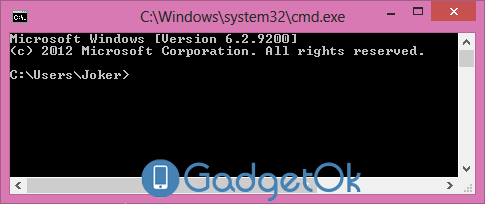
셧다운
1) shutdown 명령으로 컴퓨터를 종료하십시오. 이 명령에는 다양한 기능을 수행하는 자체 인수가 있습니다. 다음과 같이 볼 수 있습니다. type shutdown /?

당신이 많은 다른 기능이있다 볼 수 있듯이, 우리는 몇 가지에 관심이있는, 그들은있다 :
2) 이러한 작업을 수행 이러한 옵션과 함께 shutdown 명령을 사용하고 누릅니다«입력»를.
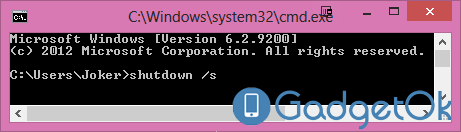
참고 : 특정 시간이 지나면 자동으로 꺼 /의 t와 컴퓨터 (초 단위 시간) 해제해야 할 시간과 종료를 할 필요가있다.
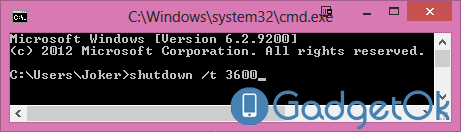
꺼지는 또 다른 빠른 방법
1) 모든 창을 활성 프로그램, 키보드 단축키 Alt + F4를 눌러 닫습니다. 종료 창이 나타납니다.

2) 이제 목록에 원하는 작업하고 "OK"에서 선택합니다.
결론
이제 명령 줄을 통해 컴퓨터를 종료 것을 알고는 쉽게,하지만 빠른 행동이 아니다. 이 경우, 당신은 또한 업무에 필요한 다양한 기능, 새로운 기능을 많이 얻을.
컴퓨터의 작업 속도를 높이기 위해 항상 크게 시간을 절약 바로 가기를 사용하는 것이 유리하다. 이것은 Windows XP 및 7뿐만 아니라 현대 제품뿐만 아니라 적용 - 윈도우 (10) 따라서, 명령 줄에서 제어 방법의 흥미로운 시스템이있다. 몇 가지 아직 내구성이 있도록이 인터페이스는, 심지어 윈도우 10에서 쓸모없는 것을 흥미로운 사실. 이 글에서, 우리는 그 디자인이 간결한 명령 줄을 통해 시스템을 종료 고려할 것입니다. 가장 좋은 부분은이 방법이 바로 근처에서뿐만 아니라 원격 제어를 통해뿐만 아니라, 컴퓨터를 사용하지 않도록 할 수 있다는 것입니다.
그것은 주어진 시간에 사용할 수 있습니다. 이 방법은 XP에서 최대 포함 10 세대로, 모든 시스템에 적합, 너무 다양합니다. 이 종료가 종종 침대 전에 공연이나 영화 다운로드를 시청 한 후 컴퓨터를 종료하고자하는 사람들에게 매우 인기가 있는지, 또한,이 서비스 사람이 할 수있는 구성합니다. 당신은 오랜 시간 동안 잠을, 시스템은 설정된 시간에 꺼져 매우 편리합니다.
실행 프로그램 코드
재미있는 인터페이스를 통해 컴퓨터를 끄려면 - 명령 줄, 당신은 순차적 인 일련의 단계를 수행해야합니다 :
- 가장 먼저해야 할 일은 명령을 시스템에서 실행하는 것입니다. 보통은 Cmd를 같이 검색에 표시됩니다.
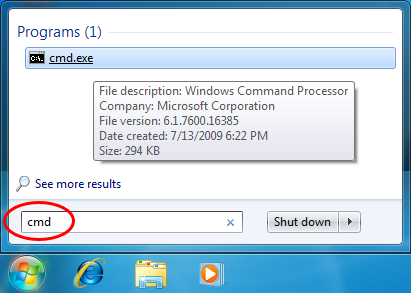
- 이것은 당신이 입력 할 검은 배경과 창을 엽니 다 : 종료 / S / T (60)이 코드는 컴퓨터가 1 분 후에 이륙 것을 의미합니다.
추측하기 어려운 아니므로, 지정된 시간 순서 / t (60)을 설정 자동 전원 차단을 구성하는 데 도움이 다른 키가 있습니다입니다 :
- / L은 자동 종료이며 현재 사용자가 종료됩니다.
- / F는 - Windows에서 실행중인 모든 프로그램을 종료 다음에 오프이다.

원격 종료
자동 전원 끄기는 컴퓨터의 원격 제어 시스템을 통해 구성 할 수 있습니다. 이렇게하려면, 당신은 다른 코드를 등록해야합니다 :
- 셧다운 / s / t 60 / F / L / m \\\\ 192.168.1.55
또한 / m 다음에 컴퓨터 이름을 쓸 수도 있습니다. 예를 들어 컴퓨터의 이름이 USER 인 경우 코드가 변경됩니다.
- shutdown / s / t 60 / f / L / m \\\\ USER
플랫폼
모든 Windows 오프 같은 작품 : - 명령 행 -이 시스템에 기본적인 작품이 겸손한 인터페이스 후 자동 종료하는 경우가 윈도우 (10) 완벽을 희망 자주 Windows XP를 오래된 될 수 있으며, 최근에 육성. GUI 유행과 현대 중요시 할 필요가 없습니다 사용자 정의 할 필요가 없습니다. 당신이 기본 코드를 알고있는 경우 컴퓨터 바탕 화면에 간단한 블랙 박스는 완벽하게 현재의 모든 문제를 해결한다. 그래서 상관없이 10 또는 XP 시스템이 컴퓨터에 설치되지 않은 운영 체제 커널에 수 놓은 팀은 쉽게 명령 줄에서 이전에 수행 된 내용을 모두 같은 방법을 수행 할 수 있습니다. 그런데, 아직 개발되지 않은 시간과 빠른 자동 차단도 윈도우 10가있다.
(방문 1811 회, 4 명 방문 오늘)
우리는 명령 줄을 통해 컴퓨터를 보류해야 할 때 종종 경우가 있습니다.
예를 들어, 당신의 눈에 직접 바이러스가 파일을 "먹습니다."그리고 주어진 상황에서 최선의 방법은 정확하게 불가능합니다
PC가 긴급합니다.
최고의 Windows 명령 " 셧다운". 그것과 다른 명령을 사용하는 방법, 우리는 아래에서 고려할 것입니다.
1. 명령 줄에서 종료
시스템 종료를 사용하면 컴퓨터를 빨리 끌 수있을뿐 아니라 컴퓨터를 다시 시작하거나 연결을 끊을 시간을 설정할 수 있습니다.또한 무언가가 컴퓨터 연결을 차단하는 경우에도 팀은 PC 작업의 "강제 종료"에 대처합니다.
2. 명령 행. 달리기.
명령을 사용하여 PC 종료를 비활성화하려면 명령 줄을 열어야합니다."시작"메뉴에서 "모든 프로그램"섹션을 입력 한 다음 "표준"을 입력하고 "명령 줄"을 찾으십시오.
두 번째로 간단한 방법은 키 조합입니다. Windows + R.
3. 입학 안내
모든 것이 충분히 간단합니다. 원하는 필드 종료를 입력 한 다음 스페이스 바를 클릭하고 대시와 다른 결과로 이어지는 한 문자를 사용하십시오.shutdown -s - 컴퓨터를 종료합니다. shutdown -r - 컴퓨터를 다시 시작합니다. shutdown -a - 컴퓨터 종료를 중지합니다. shutdown -f - 컴퓨터를 강제로 종료합니다.

4. 기타 지침.
여행 명령 외에도 많은 다른 지침이 있습니다. 그들은 다음과 같이 보입니다 :- i - 일련의 명령에 대한 도움말을 표시합니다.
- l - 메뉴를 종료하십시오.
- m - 원격 PC와의 상호 작용;
- t [PC를 끄는 시간];
- d - PC를 끄는 이유.
5. 대체 명령 입력
위에 나열된 모든 명령은 프로그램의 "실행"창에도 입력 할 수 있습니다.키 조합을 누릅니다. 승리 + R 그리고 " 실행". 강제로 컴퓨터를 종료하려면 다음 내용을 입력하십시오.

위에서 더 복잡한 명령을 입력 할 수도 있습니다.
이 방법은 몇 가지 장점이 있습니다. 예를 들어, 일정 기간 후에 명령을 입력하면 사용자는 기계가 꺼질 시간을 브로드 캐스트합니다.
즉, 슬립 타이머를 60 초로 설정하면 화면에 작은 창이 나타나서 초가 0으로 줄어 듭니다. 타이머가 0이되면 PC는 꺼집니다.

같은 창에서 " 프로그램 실행"사용자가 가장 자주 사용하는 명령을 지정할 수 있습니다.
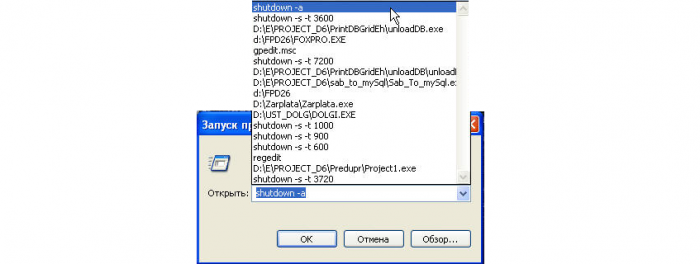


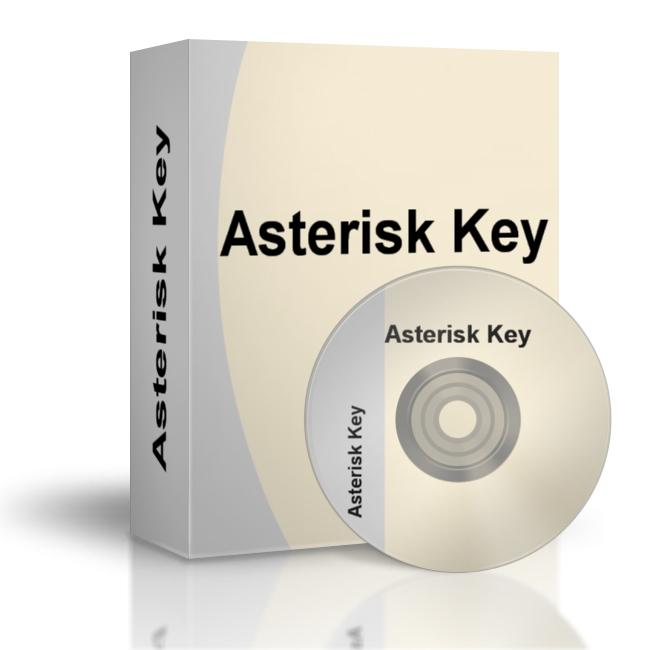 라우터의 잘못된 암호 및 사용자 이름
라우터의 잘못된 암호 및 사용자 이름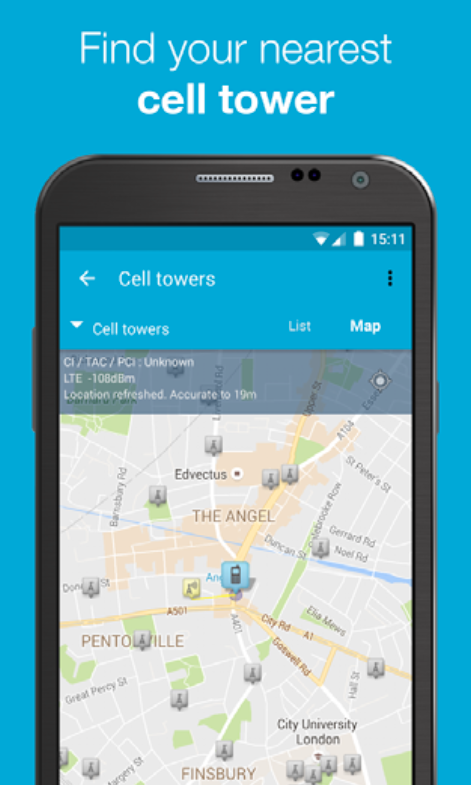 셀룰러 통신 기지국의지도
셀룰러 통신 기지국의지도 삼바 파일 서버
삼바 파일 서버